2025年9月22日(月)時点の最新版では、初心者でも安全にシステム全体や重要ファイルをバックアップでき、バックアップと復元の性能もさらに向上しました。そのため、Windowsアップデートや予期せぬ不具合が起きても安心してデータを守り、パソコンの安定性を大幅に高めることが可能です。
4DDiG Windows Backupを無料体験:https://x.gd/zqboj
Part1:Windowsバックアップとは?
大切な写真や仕事のファイルが突然消えてしまったら…そんな不安を解消するのが「Windowsバックアップ」です。パソコンのデータやシステム情報を安全な場所にコピーして保存しておけば、万が一のトラブルでもすぐに元の状態へ復元できます。
特に最新の Windows 11 を使っていても、データ消失のリスクはゼロではありません。だからこそ、今すぐにでもバックアップを始めることが重要です。
「4DDiG Windows Backup」を使えば、初心者でも簡単に以下のメリットを手に入れられます:
大切なデータを確実に守る:突然の故障や誤操作でも、写真やビジネス文書を安全に復元。
すぐに作業を再開できる:システムを初期化しても、バックアップから環境を丸ごと復元。
安心感をプラス:日々の「もし消えたらどうしよう」という不安から解放。
新しいPCへの移行もスムーズ:面倒な引っ越し作業も効率的に。
仕事や勉強でPCを使う人にとって、バックアップは「保険」であり「安心」を与えてくれる最強の武器です。
Part2:Windows 11/10で主なバックアップ方法
ここからは、Windowsで使える代表的なバックアップ方法を紹介します。システム標準機能から専門ソフトまで幅広くありますが、初心者から上級者まで安心して選べる4つの方法をピックアップしました。特に Windows 11のバックアップ方法 としても有効です。
方法1:4DDiG Windows Backupを使用(最もおすすめ)
数あるバックアップ手段の中でも、最も安心で簡単なのが 「4DDiG Windows Backup」 です。初心者でも迷わず操作できるシンプルなインターフェースと、高度なバックアップ機能を両立。システム全体からファイル単位まで柔軟にバックアップでき、復元もわずか ワンクリック で完了します。
「4DDiG Windows Backup」が選ばれる理由:
直感的でわかりやすい操作性:初めてでもすぐに使える設計。
幅広いバックアップ対象:システム、ドライブ、特定ファイルなど必要に応じて選択可能。
効率的なバックアップ:差分・増分バックアップに対応し、ストレージ容量を大幅節約。
ワンクリック復元:トラブルが起きてもすぐに元の状態へ。
大切なデータを確実に守りたいなら、まずは 「4DDiG Windows Backup」 を導入するのがベストな選択肢です。
4DDiG Windows Backupを無料体験:https://x.gd/zqboj
手順1.4DDiG Windows Backup をダウンロードしてインストールした後、ハードドライブをPCに接続します。4DDiG Windows Backupを起動し、「バックアップタスクの作成」を選択してください。
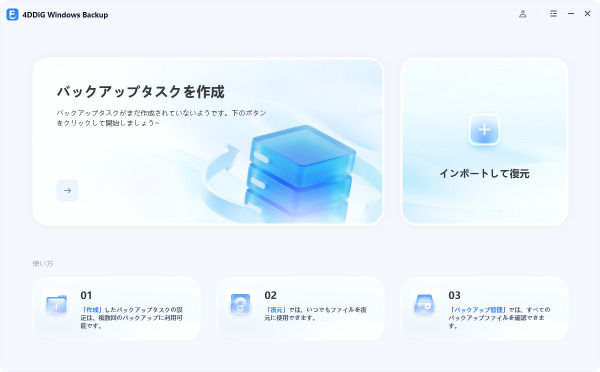
手順2.バックアップしたいパーティションにチェックを入れ、下のファイルアイコンをクリックして、バックアップファイルの保存先を選択してください。 「バックアップ開始」をクリックし、表示されるポップアップウィンドウで「確認」をクリックしてバックアップを開始します。
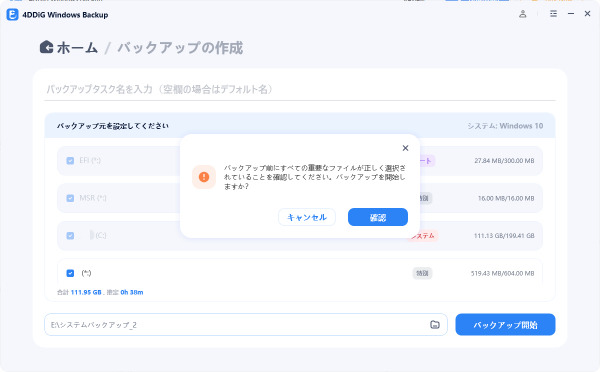
手順3.PCのバックアッププログラムがバックアップを完了するまで待ちます。所要時間はデータの容量やディスクの読み書き速度によって異なります。また、バックアップ完了後に自動でシャットダウンするよう、スイッチをオンに切り替えることもできます。
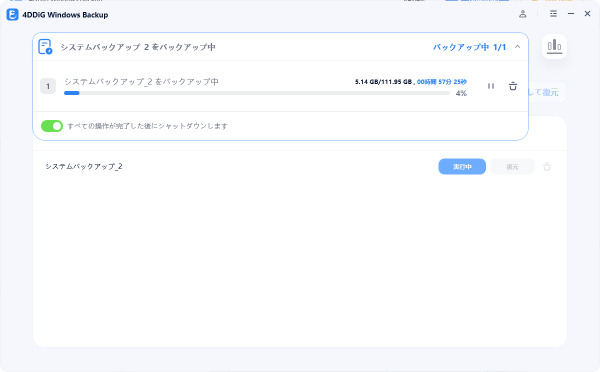
手順4.これで、PCのバックアップが正常に完了しました。
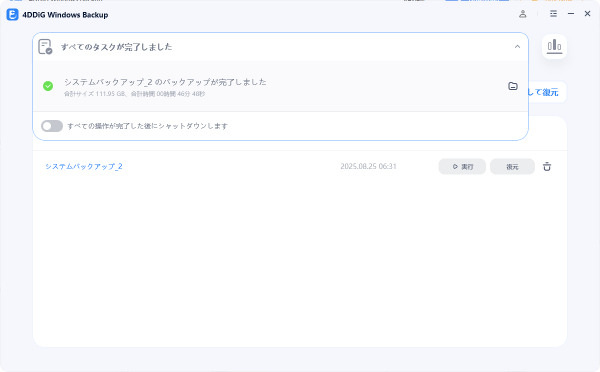
方法2:Windows標準機能「ファイル履歴」
Windows には標準で備わっている 「ファイル履歴」 機能があります。ドキュメントや画像など主要フォルダを定期的にバックアップでき、過去のバージョンに遡って復元可能です。
設定手順:
1.「設定」→「更新とセキュリティ」→「バックアップ」を開く
2.「ドライブの追加」をクリックして、USBや外付けHDDを選択
3.「ファイル履歴を自動的にバックアップする」をオンにする
方法3:システムイメージの作成
システム全体を丸ごとバックアップしたい場合は、Windows標準の 「システムイメージの作成」 が便利です。OSが起動しなくなっても、OS・アプリ・設定を含めて完全復元可能です。
設定手順:
1.「コントロールパネル」→「バックアップと復元(Windows 7)」を開く
2.左側の「システム イメージの作成」をクリック
3.保存先としてUSBドライブや外付けHDDを選択
4.バックアップ対象ドライブを確認し、バックアップ開始
方法4:クラウドサービスを利用
インターネット環境があれば、クラウドストレージを使ってどこからでもデータにアクセスできます。自動同期を設定すれば手間もかかりません。今回は OneDrive を例に手順を紹介します。
設定手順:
1.OneDriveにサインインし「設定」をクリック
2.「同期とバックアップ」からバックアップしたいフォルダをオンにする
3.必要に応じて保存先フォルダを変更
まとめ
Windowsのバックアップは、予期せぬトラブルから大切なデータを守る 生命線 です。標準機能のファイル履歴やシステムイメージも便利ですが、4DDiG Windows Backup を使えば、USBや外付けHDDに簡単・迅速にバックアップでき、復元も数ステップで完了します。
まだバックアップを取っていない方は、大切な写真や仕事のファイルを失う前に、今すぐバックアップを始めるのがおすすめです。4DDiG Windows Backup なら、初心者でも安心・安全にデータを守れます。
4DDiG Windows Backupを無料体験:https://x.gd/zqboj
【関連記事】
初心者向け:「バックアップと復元 (Windows 7)」ガイド:https://x.gd/aNLKb
Windowsバックアップとは?データを守るバックアップ方法の徹底解説:https://x.gd/bFTtH
【Tenorshare 4DDiGについて】
Tenorshare 4DDiGは、データ管理の専門家です。データ復元、ファイル修復、高画質化、パーティション管理、重複ファイル削除などのソフトウェアを提供しています。WindowsやMacのデータ復元、ファイル修復、パソコンのトラブル解決なら、Tenorshare 4DDiGにお任せください!
公式HP:https://4ddig.tenorshare.com/jp/
公式X:https://x.com/4DDiG_Japan
公式YouTube:https://www.youtube.com/@-Tenorshare4DDiGJapan
配信元企業:Tenorshare Co., Ltd.
プレスリリース詳細へ
ドリームニューストップへ

